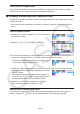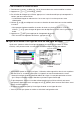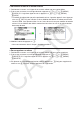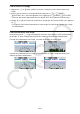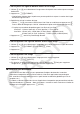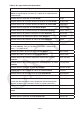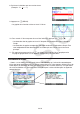User Manual
10-19
8. Saisissez la fonction que vous voulez tracer.
(Exemple : Y =
2
1
x
2
– 1)
9. Appuyez sur 6(DRAW).
• Le graphe de la fonction saisie est tracé à l’écran.
10. Pour revenir à l’écran espace de travail de l’eActivity, appuyez sur !a( ' ).
• Les données dont le graphe est tracé à l’étape 8 sont enregistrées dans le bandeau
Graph.
• Les données de graphe enregistrées sont liées seulement à ce bandeau Graph. Elles
sont indépendantes des données pour les modes qui sont saisies à partir du menu
principal.
11. En appuyant encore une fois sur w on obtient l’affichage de l’écran graphique et le
traçage du graphe basé sur les données enregistrées par le bandeau.
u Bandeaux de Notes
« Notes » est un éditeur de texte spécial du mode eActivity qui s’avère très commode pour
écrire des longs textes explicatifs sur l’écran espace de travail. Vous pouvez afficher l’écran de
Notes depuis un bandeau de Notes sur l’écran espace de travail de l’eActivity. Les opérations
de saisie et d’édition sur l’écran de Notes sont identiques à celles utilisées pour les lignes de
texte d’eActivity .